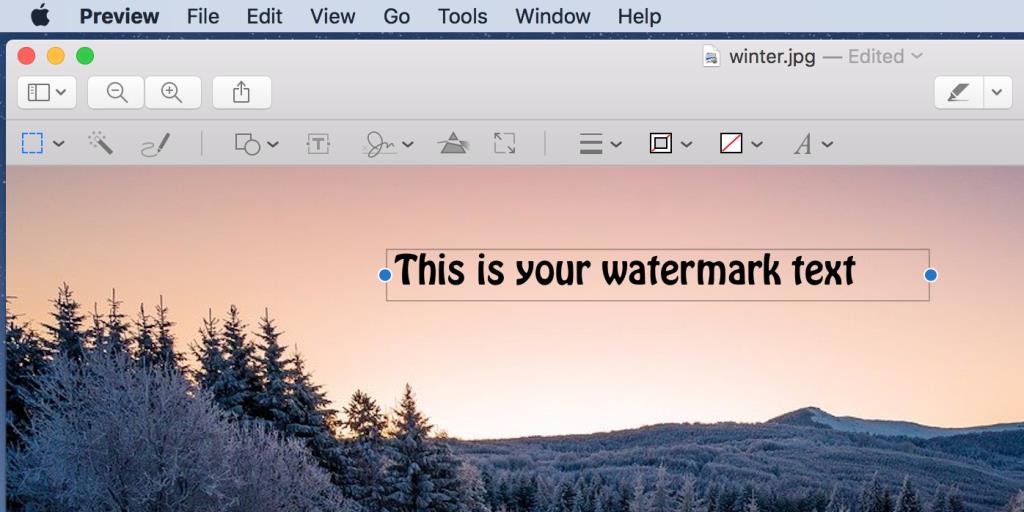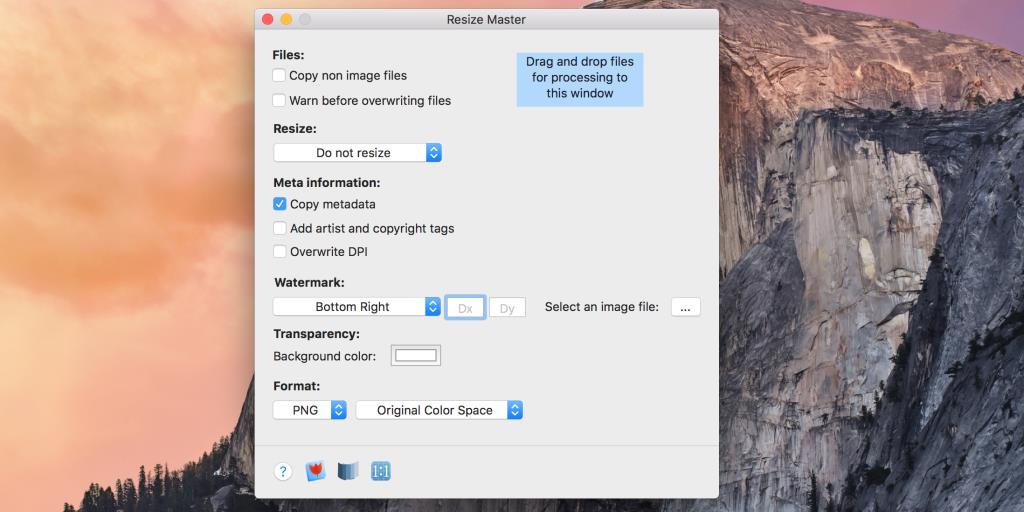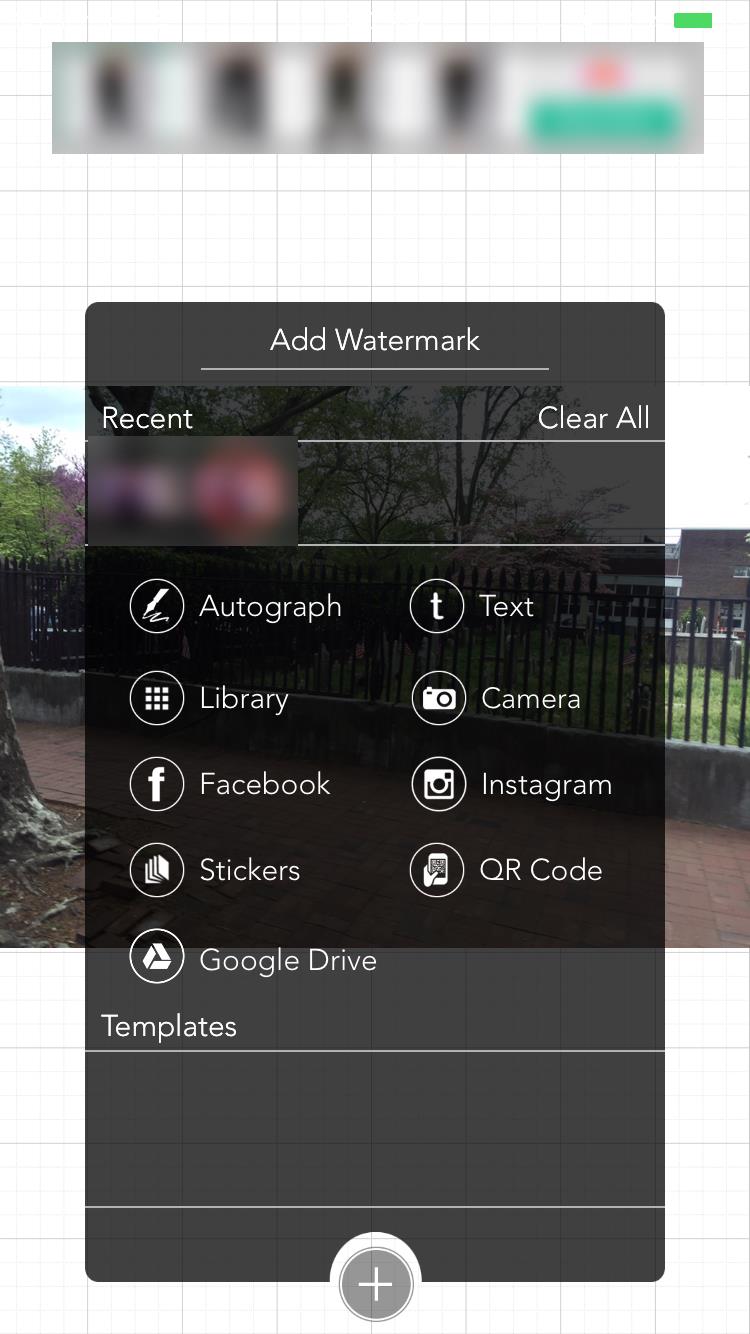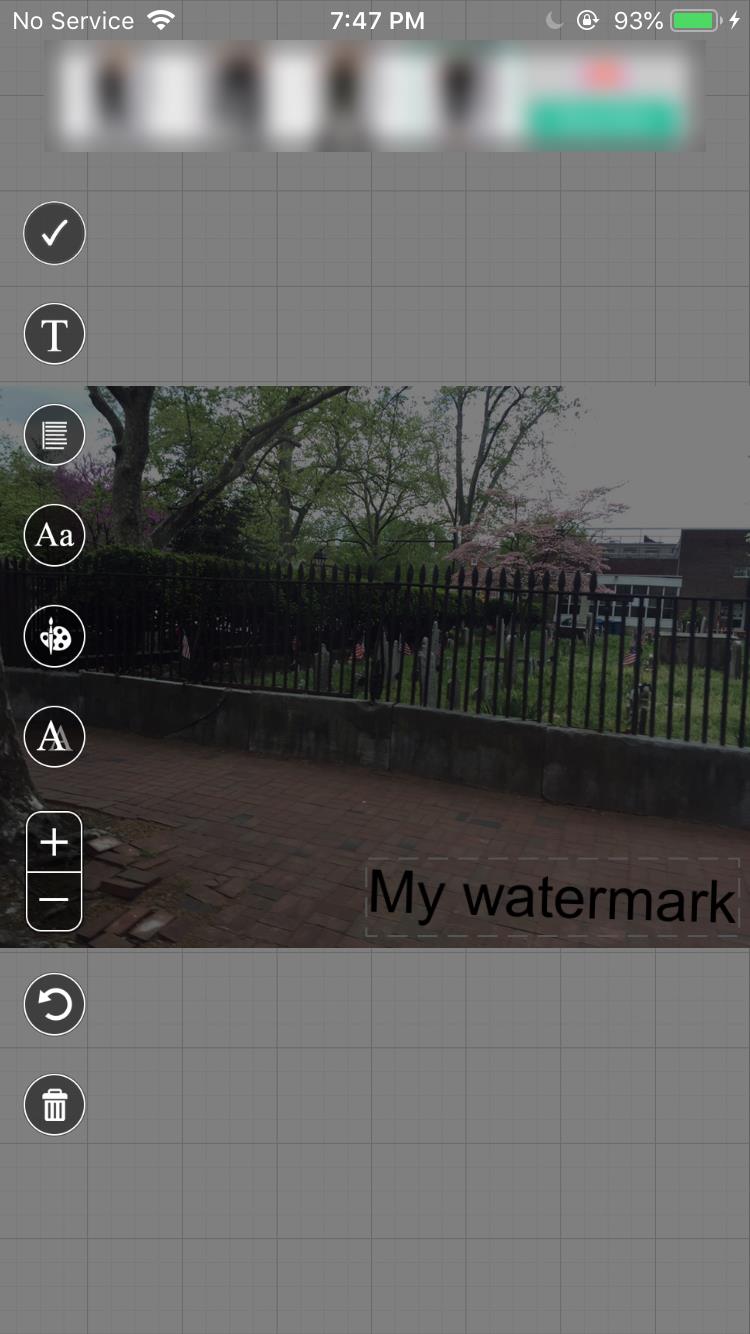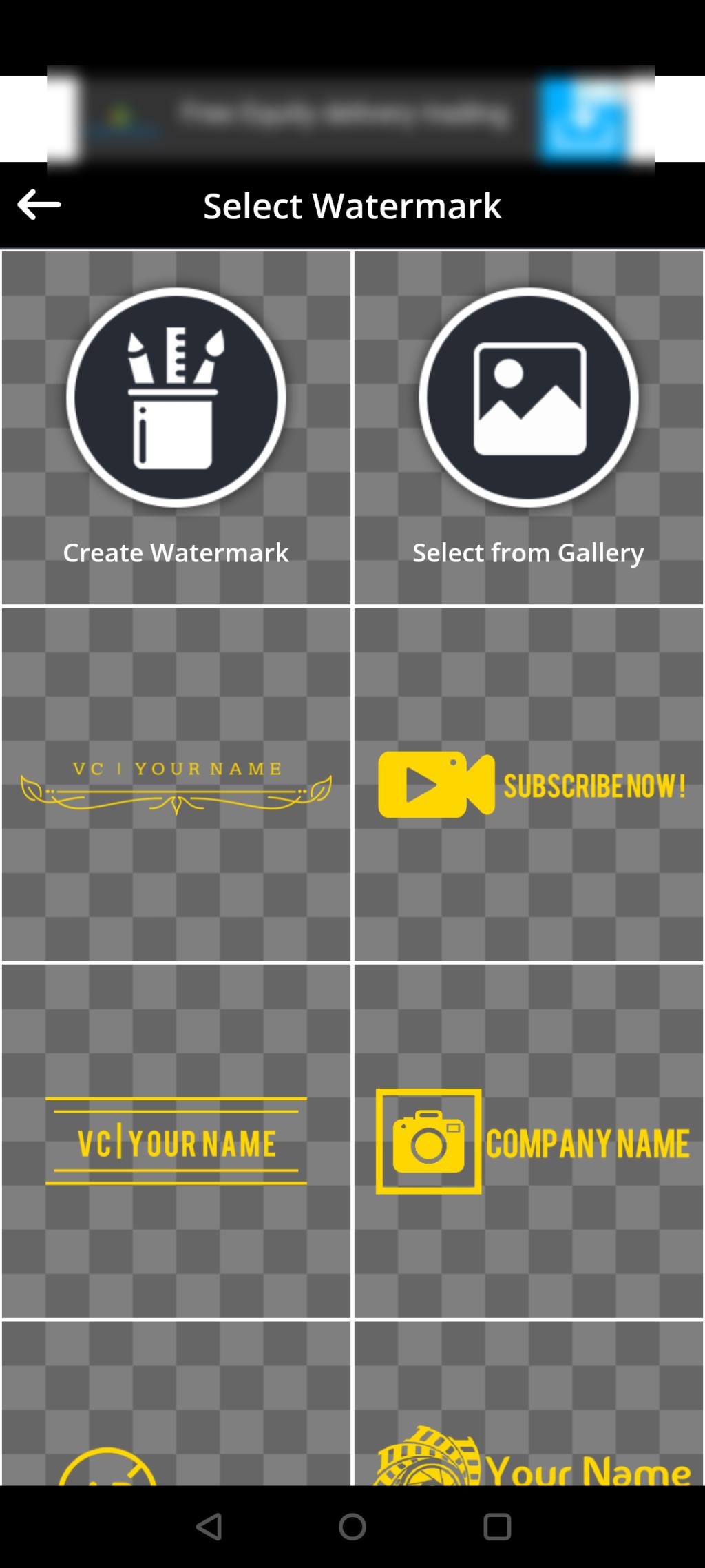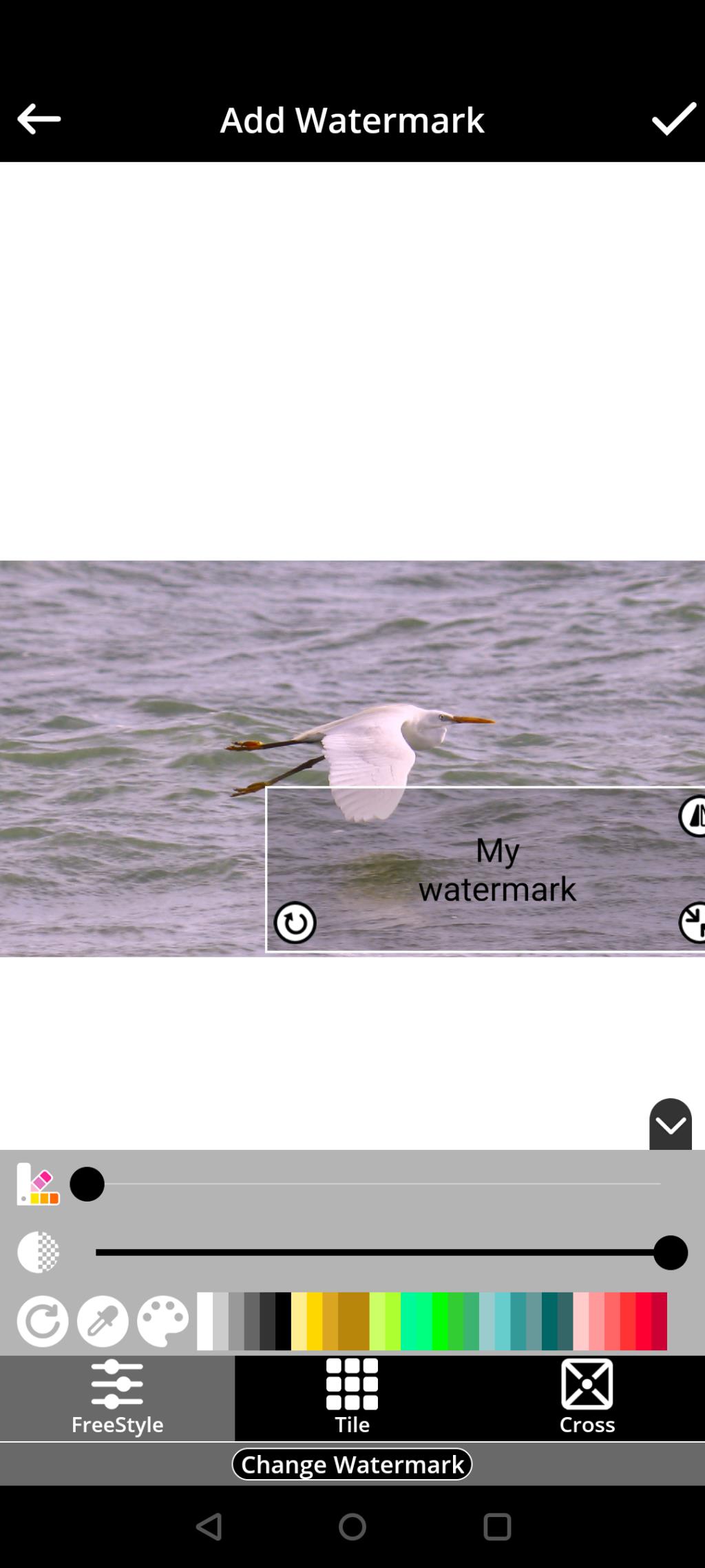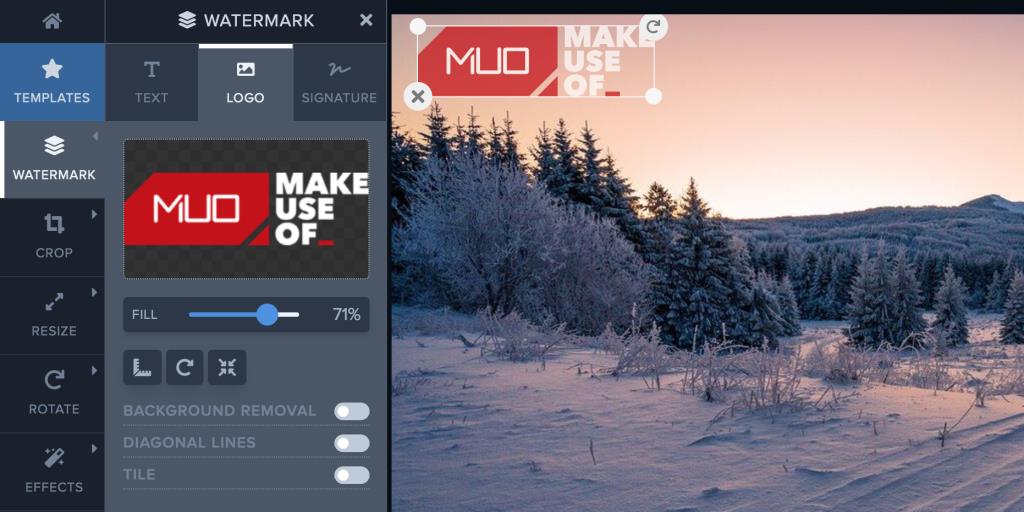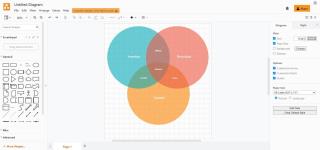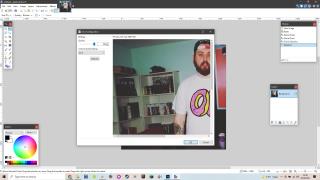Vuoi mostrare a chi appartengono le tue immagini? Filigranare le tue foto è un modo per farlo. Esistono diversi modi per aggiungere una filigrana alle tue foto e questi metodi funzionano indipendentemente dalla piattaforma che stai utilizzando.
In questa guida imparerai come filigranare le tue foto su vari dispositivi.
Che cos'è una filigrana?
Una filigrana è un testo o un'immagine che appare come un indicatore trasparente sulle tue foto. Ciò fornisce allo spettatore maggiori informazioni sulla tua foto, ma non distrae dall'immagine reale.
Un esempio di filigrana è quando aggiungi il tuo nome a una foto che hai catturato sul tuo dispositivo. Questo dice alle persone che questa foto ti appartiene.
Come aggiungere una filigrana alle tue foto su Windows
Esistono più app per aggiungere una filigrana alle tue foto su Windows. WaterMark è una di queste app e puoi usarla per aggiungere filigrane di testo e immagini alle tue foto.
Puoi utilizzare questa app come segue per filigranare le tue foto su Windows:
- Scarica e avvia l' app WaterMark sul tuo PC Windows.
- Fai clic su Importa immagini per aggiungere la tua foto all'app.

- A destra, fai clic sul menu a discesa in Configurazione e seleziona il tipo di filigrana che desideri aggiungere. Seleziona l'opzione testo o immagine.
- Se scegli Testo , puoi specificare il testo personalizzato e le opzioni di formattazione.
- Se scegli Immagine , puoi aggiungere un'immagine personalizzata come filigrana alle tue foto. In questo caso, fare clic sul pulsante Scegli filigrana per selezionare l'immagine della filigrana.
- Regola i livelli di scala e opacità per la filigrana.
- Seleziona una posizione per la filigrana.
- Fare clic su Cartella di output e scegliere una cartella in cui salvare la foto con filigrana.
- Infine, premi Rendering per aggiungere la filigrana alla tua foto.
L'immagine con filigrana dovrebbe essere disponibile nella cartella selezionata.
Correlati: Come rimuovere una filigrana da una foto: alcuni semplici modi
Come aggiungere una filigrana alle tue foto su macOS
A seconda del tipo di filigrana che desideri aggiungere, devi utilizzare un'app integrata o un'app di terze parti per aggiungere una filigrana alla tua foto su un Mac.
Aggiungere una filigrana di testo è facile e puoi farlo utilizzando un'app integrata. Tuttavia, se desideri aggiungere una filigrana all'immagine, devi utilizzare un'app gratuita dall'App Store.
Qui, illustreremo entrambi i metodi.
Aggiungi una filigrana di testo alle tue foto su macOS
- Apri la tua foto con Anteprima sul tuo Mac.
- Fare clic sull'opzione Visualizza > Mostra barra degli strumenti di markup .
- Fare clic sull'icona T per aggiungere del testo alla foto.
- Digita il testo che desideri aggiungere come filigrana.
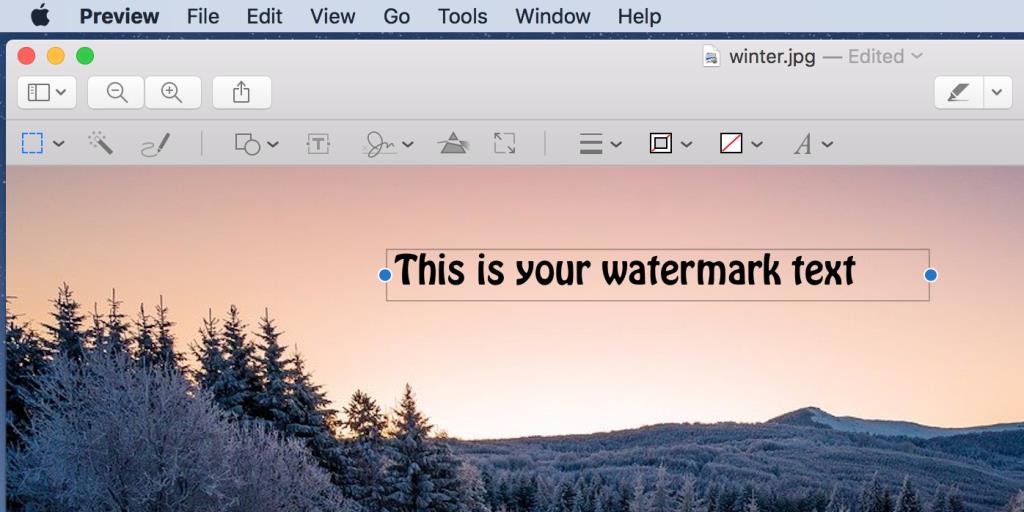
- Utilizza il menu dell'icona A in alto per modificare la formattazione della filigrana di testo.
- Sposta e posiziona la filigrana dove vuoi che appaia sulla tua foto.
- Fare clic su File > Salva per salvare la foto con filigrana.
Aggiungi una filigrana immagine alle tue foto su macOS
- Scarica e apri l' app gratuita Resize Master sul tuo Mac.
- Seleziona Non ridimensionare dal menu a discesa Ridimensiona .
- Seleziona l' opzione Copia metadati .
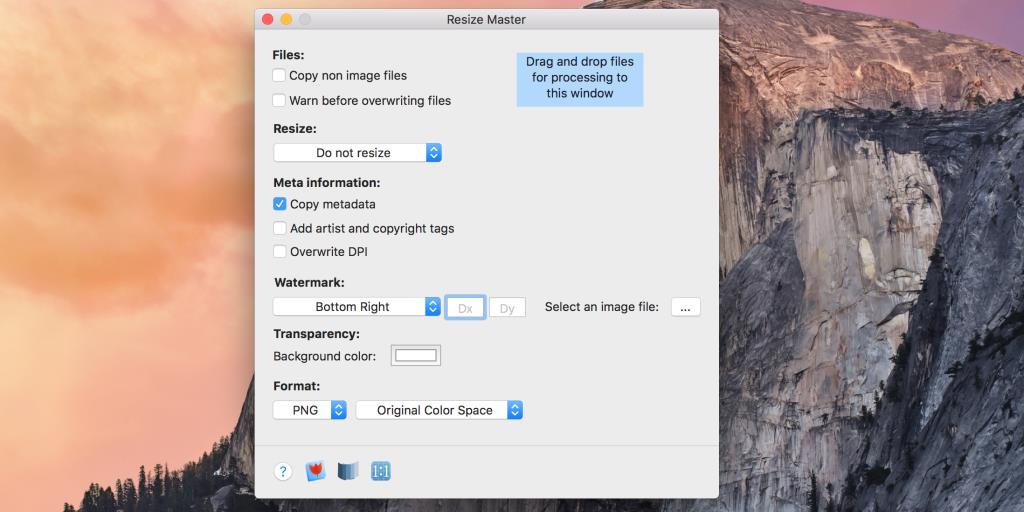
- Scegli la posizione della filigrana dal menu a discesa Filigrana .
- Fai clic sui tre punti accanto al menu a discesa Filigrana e seleziona l'immagine che desideri utilizzare per la filigrana.
- Seleziona il formato di output per la tua foto dal menu Formato .
- Trascina la foto a cui vuoi aggiungere la filigrana sulla finestra dell'app.
- Vai al punto in cui desideri salvare la foto con filigrana e premi Avvia elaborazione .
Correlati: Come inserire una filigrana in Microsoft Word (o rimuoverne una)
Come aggiungere una filigrana alle tue foto su iOS
Gli utenti iOS godono di diverse app per aggiungere una filigrana alle loro foto. Sebbene alcune di queste app siano dotate di acquisti in-app, la maggior parte offre la funzione filigrana gratuitamente.
Ecco come utilizzare una di queste app per filigranare le foto su un iPhone o iPad:
- Installa l' app eZy Watermark Photos Lite (acquisti in-app gratuiti disponibili) sul tuo dispositivo.
- Apri l'app e tocca Immagine singola .
- Seleziona la fonte della tua foto, quindi scegli la foto effettiva che desideri filigranare.
- Tocca l'opzione in cui si trova la filigrana. Hai più fonti di filigrana tra cui scegliere.
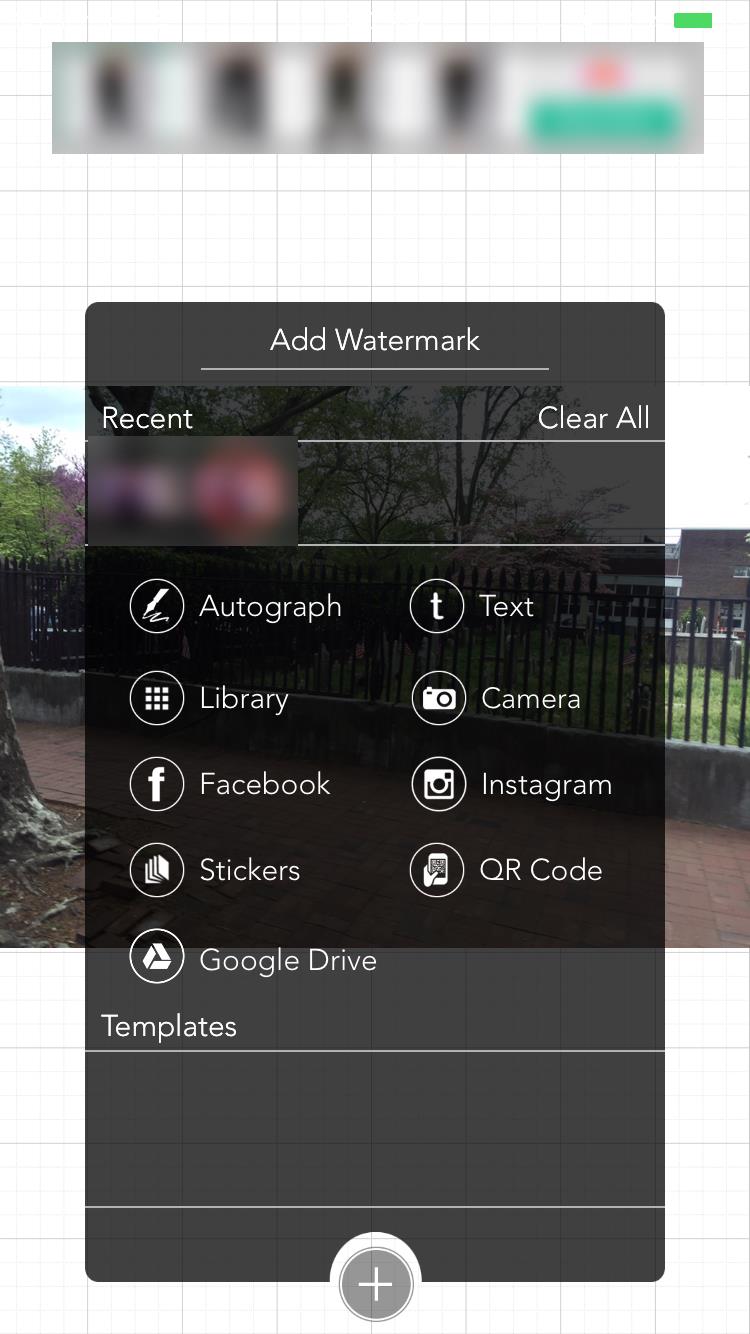
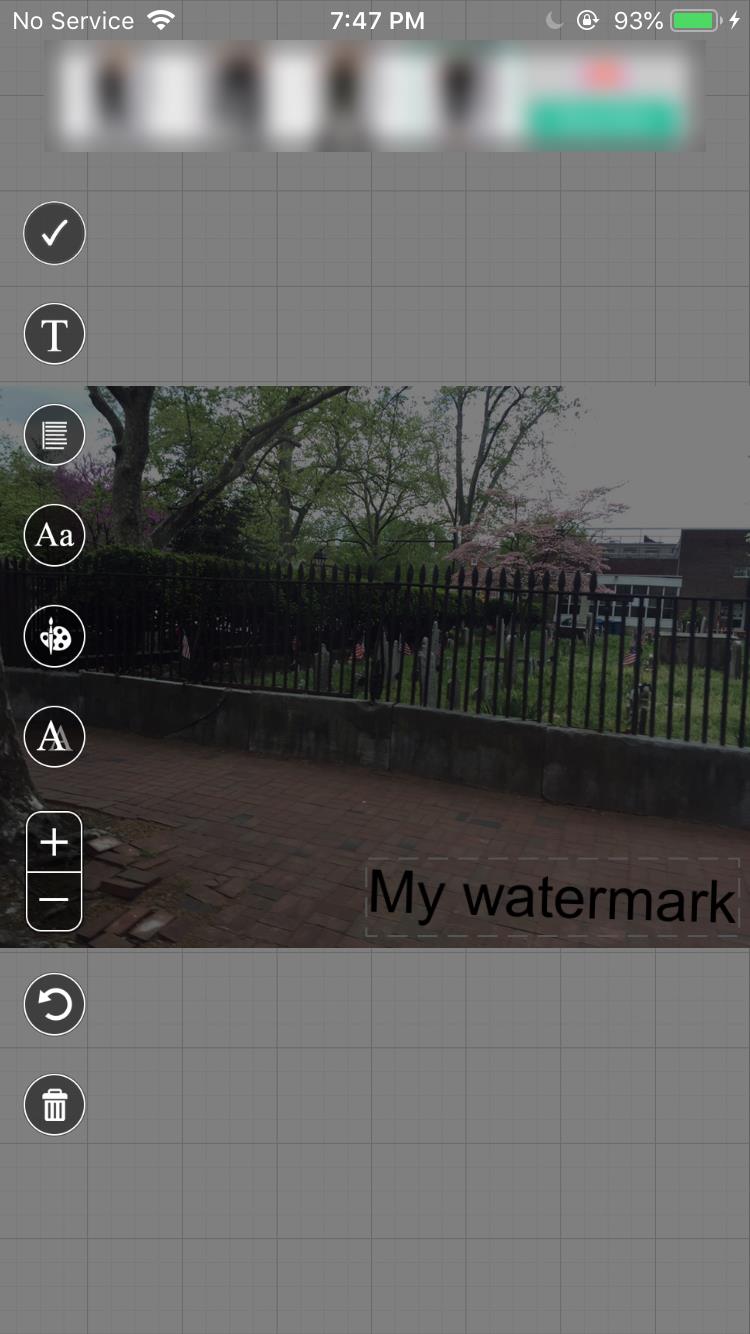
- Regola la filigrana sulla tua foto.
- Tocca l'icona del segno di spunta in basso a destra, quindi tocca Libreria nella schermata seguente.
La tua foto con filigrana viene salvata nell'app Foto.
Come aggiungere una filigrana alle tue foto su Android
Android ha anche molte app che ti consentono di aggiungere una filigrana alle tue foto. Molte di queste app potrebbero richiedere un acquisto in-app, ma di solito serve per sbloccare altre funzionalità nell'app e non per aggiungere una filigrana.
Qui mostriamo come utilizzare una di queste app gratuite per filigranare le foto su Android:
- Installa l' app Aggiungi filigrana alle foto (acquisti in-app gratuiti disponibili) dal Play Store.
- Avvia l'app e tocca Applica alle immagini .
- Seleziona la foto a cui vuoi aggiungere una filigrana e tocca Fine .
- Tocca Crea filigrana per aggiungere una filigrana di testo oppure tocca Seleziona da Galleria per aggiungere un'immagine come filigrana. Selezioneremo l'opzione di testo.
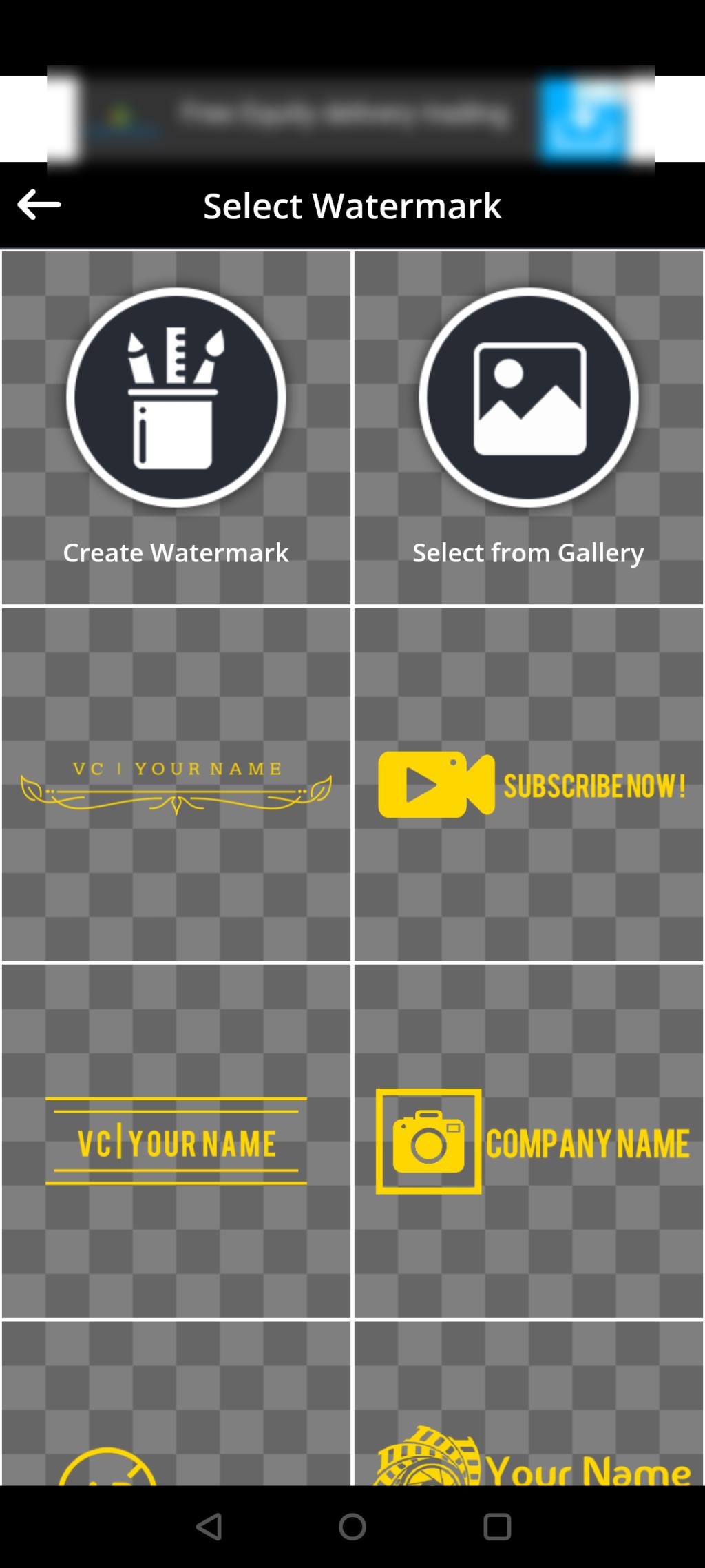
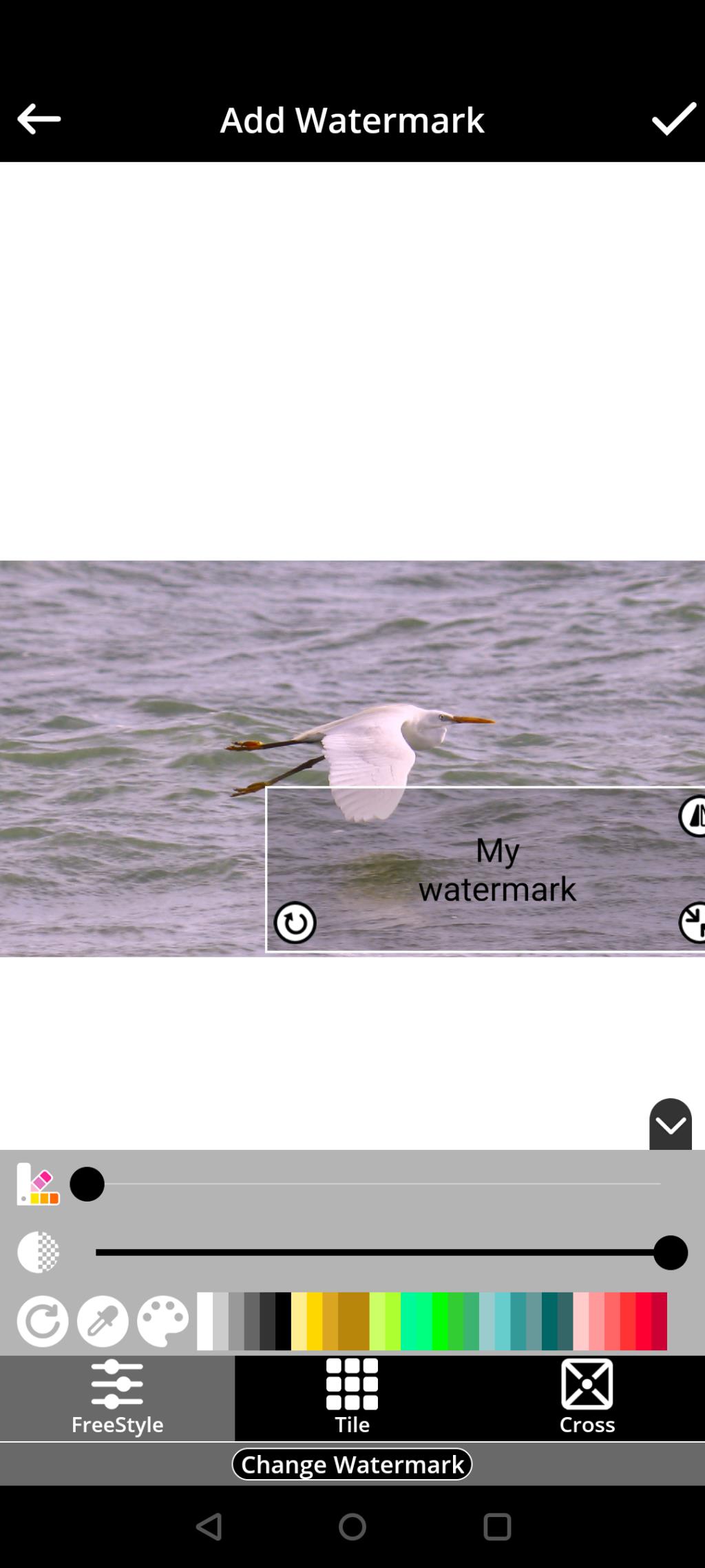
- Digita il testo che desideri utilizzare come filigrana.
- Trascina la filigrana e posizionala dove vuoi che sia.
- Tocca l' icona Segno di spunta seguita dall'icona Salva .
La tua foto con filigrana dovrebbe ora essere salvata nell'app Galleria.
Come aggiungere una filigrana alle tue foto online
Se non vuoi installare un'app o stai solo cercando di filigranare una o poche foto, puoi utilizzare uno dei tanti siti Web disponibili per filigranare le tue foto.
Questi siti non richiedono l'installazione di nulla sul tuo computer; scappano semplicemente dai tuoi browser web.
Ecco come utilizzare uno di questi siti per filigranare le foto:
- Vai al sito Web Watermark.ws utilizzando il browser.
- Fare clic su Inizia per iniziare a utilizzare questo strumento online.
- Seleziona una fonte per la tua foto e carica la foto sul sito web.
- Passa il mouse sopra la tua foto sul sito e fai clic su Modifica .
- Nella schermata di modifica, fai clic su Filigrana in basso e scegli Testo o Logo .
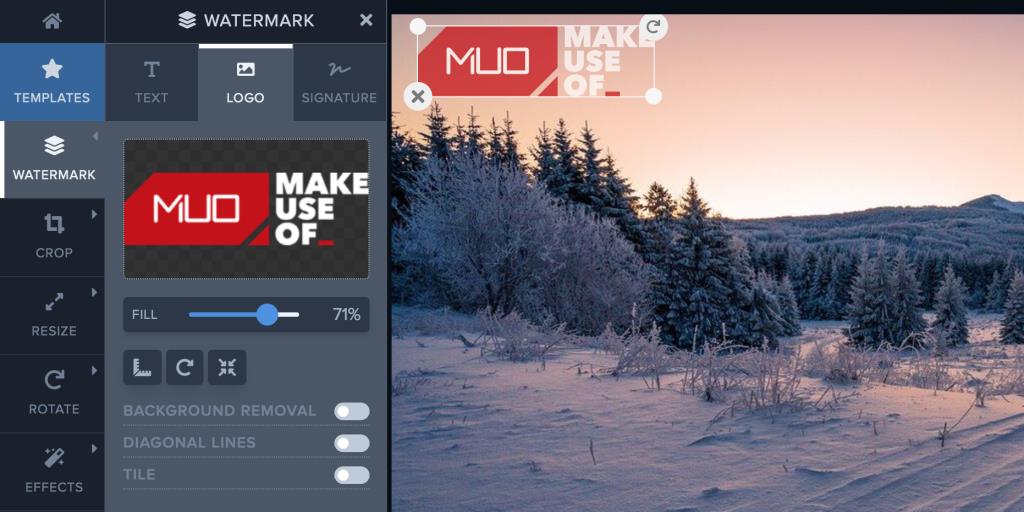
- Aggiungi la filigrana alla tua foto, quindi fai clic su Fine .
- Scarica il file finito sul tuo computer.
Aggiungi facilmente crediti alle tue foto
Non è necessario sapere come modificare una foto per aggiungere una filigrana. Utilizzando le opzioni di facile utilizzo sopra, puoi aggiungere una filigrana alle tue foto senza alcuna abilità di modifica o problemi. È così facile.
Se realizzi video, è una buona idea anche filigranare i tuoi contenuti video. Farlo è altrettanto semplice, grazie alla disponibilità di diversi metodi.